Eliminador de filigrana superior per eliminar la filigrana d'Adobe Stock del vídeo fàcilment
Sabíeu que Adobe té un lloc d'emmagatzematge de fotografies? Us presentem Adobe Stock, un dels llocs web més grans que ofereix qualsevol disseny gràfic que necessiteu sense que es produeixin conseqüències no desitjades, ja que és una llicència lliure de drets d'autor. Podeu baixar vídeos en HD gratuïtament però amb una marca d'aigua o un segell si no heu comprat cap crèdit o subscripció. Potser us preguntareu si és possible elimina la marca d'aigua d'Adobe Stock del vídeo, i és! Utilitzem el millor eliminador de filigrana que mai necessitareu a la següent part; llegiu aquest article per conèixer-lo millor!
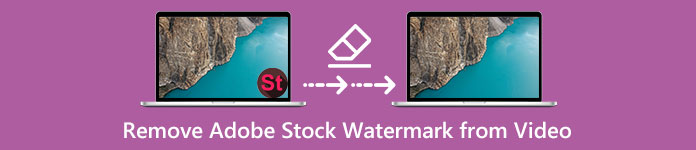
Part 1. Com eliminar la marca d'aigua d'Adobe Stock del vídeo retallant
FVC Video Converter Ultimate és un editor d'imatges complet i simplista que admet les versions de Windows i Mac. Aquest programari desenvolupa una potent funció de retall que us permet desar vídeos d'Adobe Stock sense la marca d'aigua. A més, pot retallar qualsevol cosa dels vostres vídeos, com ara un objecte, un segell, una marca d'aigua, una data i una hora.
Fins i tot si no teniu experiència en retallar, encara podeu fer-ho un cop hàgiu acabat de seguir el tutorial que hem afegit a continuació. Tanmateix, aquest pas no és ideal si la marca d'aigua es troba al mig del vídeo perquè esteu canviant la mida de la dimensió i tallant el metratge real innecessari.
Com retallar la marca d'aigua de vídeo amb FVC Video Converter Ultimate:
Pas 1. Feu clic al botó de descàrrega corresponent a continuació per tenir la versió correcta d'aquest editor de vídeo al vostre escriptori. Seguiu el procés d'instal·lació i configuració i feu clic a Inicia ara per obrir l'editor al vostre sistema.
Descàrrega gratuitaPer a Windows 7 o posteriorDescàrrega segura
Descàrrega gratuitaPer a MacOS 10.7 o posteriorDescàrrega segura
Pas 2. Ara que l'eina està oberta, aneu a Caixa d'eines i seleccioneu el fitxer Video Cropper.
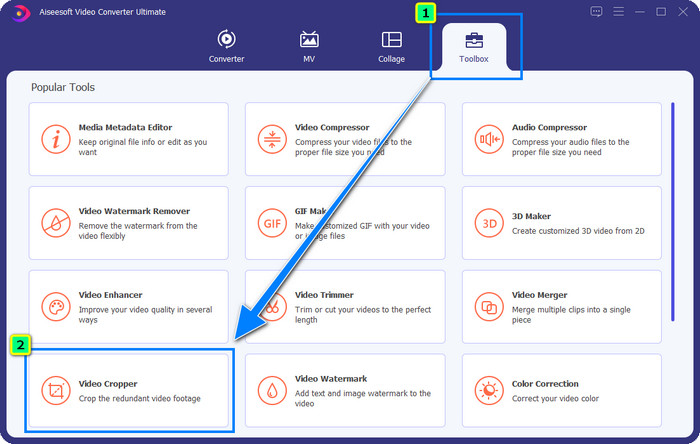
Pas 3. Apareixerà una nova finestra d'eina a la pantalla; toqueu el + botó per penjar el vídeo que voleu retallar.
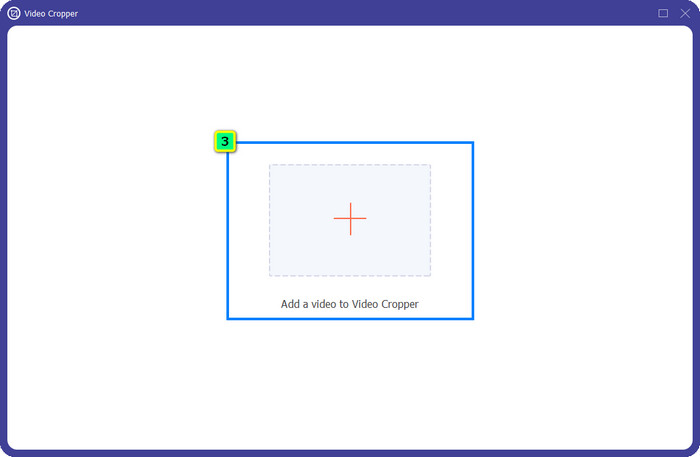
Pas 4. Ajusteu l'àrea de retall segons les vostres preferències; Assegureu-vos que la marca d'aigua no estigui dins del marc de manera que no inclourà cap filigrana quan la deseu.
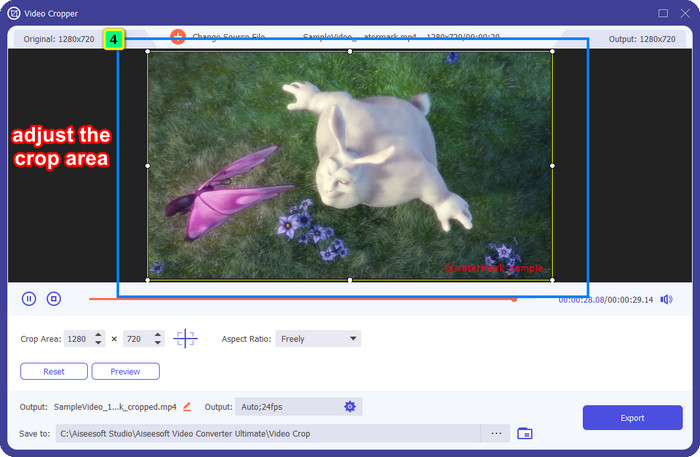
Pas 5. Després d'editar la imatge, és hora d'exportar la sortida final. Premeu el botó Desa a i seleccioneu la destinació on desarà el fitxer després de desar-lo i, a continuació, feu clic Exporta per descarregar la sortida final a la vostra unitat local.
Part 2. Com eliminar la marca d'aigua d'Adobe Stock del vídeo sense retallar
No li agrada com desfer-se de la marca d'aigua d'Adobe Stock mitjançant la funció de retall? Bé, podeu utilitzar l'eliminador de filigrana d'aquest convertidor definitiu; és potent i no deixarà cap rastre de la marca d'aigua quan estigui acabat. FVC Video Converter Ultimate és una aplicació fiable que admet diverses característiques i funcions que podeu utilitzar lliurement sense descarregar extensions addicionals. La recent actualització té un eliminador de filigrana de vídeo, que permet que qualsevol persona amb un problema de filigrana de vídeo pugui resoldre-ho de manera fàcil i eficaç.
A diferència de la funció de retall, la funció d'eliminació de la filigrana elimina la marca d'aigua del vostre vídeo sense deixar una taca de la sortida final. No canvia res en l'aparença, perquè no talla ni canvia la dimensió i la qualitat del vídeo. Per tant, si esteu interessats en com eliminar la marca d'aigua d'Adobe Stock d'un vídeo, podeu seguir els passos que incloem a continuació.
Pas 1. Si us heu descarregat el programari, podeu continuar amb el pas següent, però si no, podeu fer clic en aquest botó de descàrrega, instal·lar-lo i iniciar l'editor.
Descàrrega gratuitaPer a Windows 7 o posteriorDescàrrega segura
Descàrrega gratuitaPer a MacOS 10.7 o posteriorDescàrrega segura
Pas 2. Ara que l'eina s'està executant al vostre escriptori, feu clic a Caixa d'eines i seleccioneu el fitxer Eliminador de filigrana de vídeo característica que admet aquest programari.
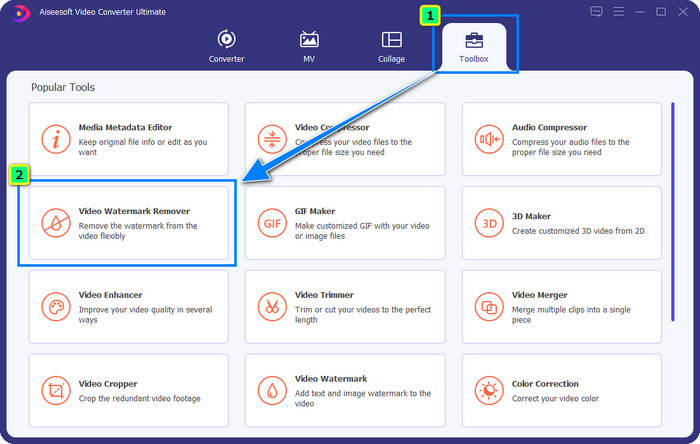
Pas 3. Premeu el botó més aleshores es mostrarà una carpeta a la pantalla, pengeu el vídeo d'Adobe Stock que heu baixat i premeu Obert.
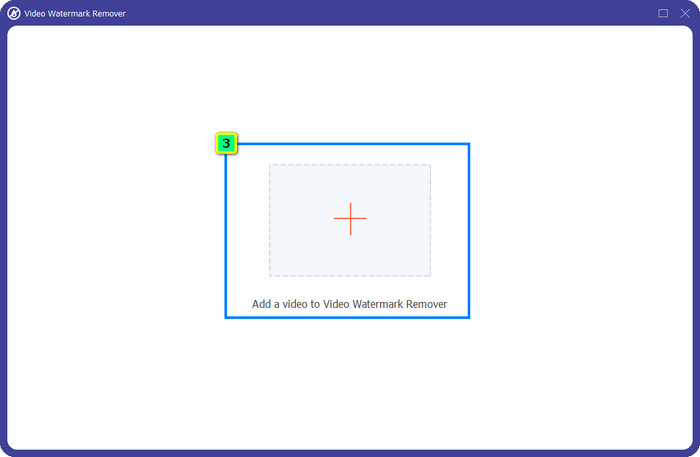
Pas 4. Premeu el botó Afegeix una àrea per eliminar la filigrana per eliminar la marca d'aigua del teu vídeo.
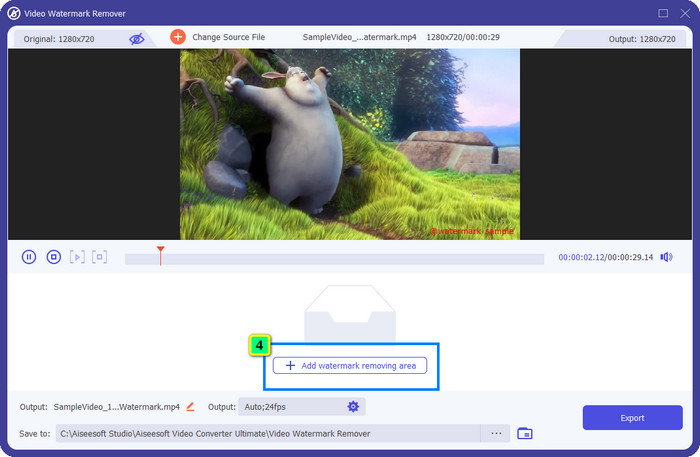
Pas 5. Col·loca el marc a l'àrea de la marca d'aigua, i podeu ajustar-la lliurement perquè encaixi a la marca d'aigua adjunta al vostre vídeo.
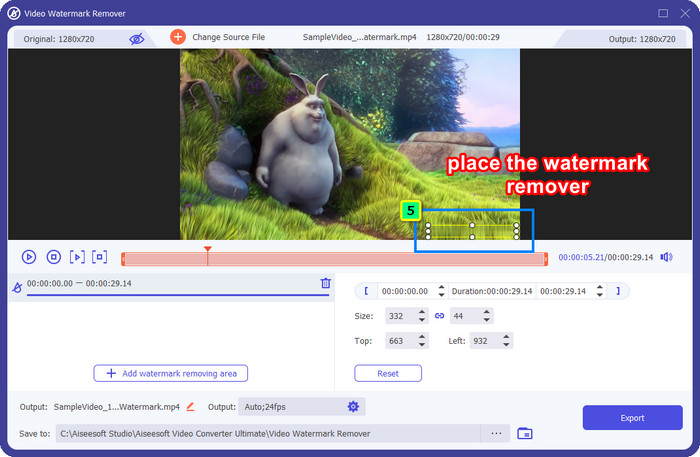
Pas 6. Després de tot, feu clic Exporta, i podeu gaudir de l'ús del vídeo sense la marca d'aigua amb la mateixa facilitat.
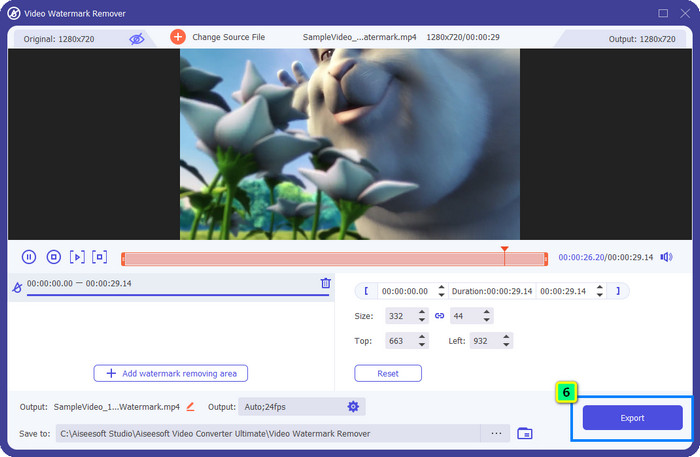
Bonificació: com eliminar la filigrana d'Adobe Stock a les imatges en línia de forma gratuïta
Eliminador de filigrana sense FVC és un eliminador de filigrana capaç que podeu utilitzar per a una imatge accessible al web. Per tant, si teniu un problema de marca d'aigua a la imatge que heu baixat o desat al vostre dispositiu, podeu començar a utilitzar aquest programari. A continuació, podeu seguir el tutorial que hem afegit a continuació per eliminar la filigrana d'Adobe Stock a les imatges en línia.
Pas 1. Per obrir aquest eliminador de filigranes en línia, podeu fer-hi clic enllaç.
Pas 2. Premeu Carrega la imatge per afegir aquí la imatge amb la marca d'aigua que voleu editar.
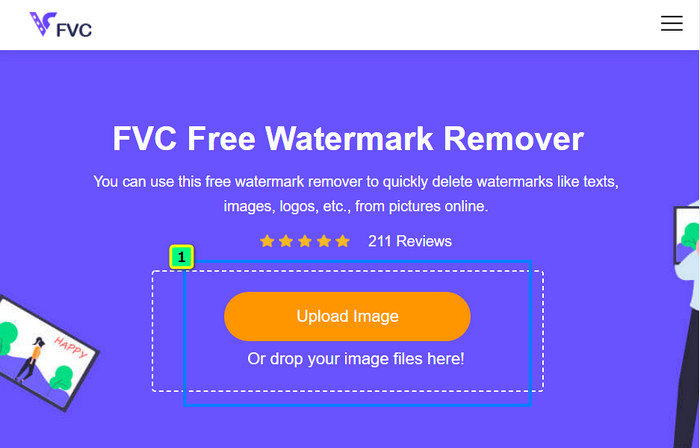
Pas 3. Utilitzant la poligonal, traça la marca d'aigua un punt a la vegada tocant el ratolí clic esquerre botó. A continuació, premeu Elimina després d'haver-lo rastrejat, i l'IA processarà l'eliminació de la marca d'aigua per a vosaltres.
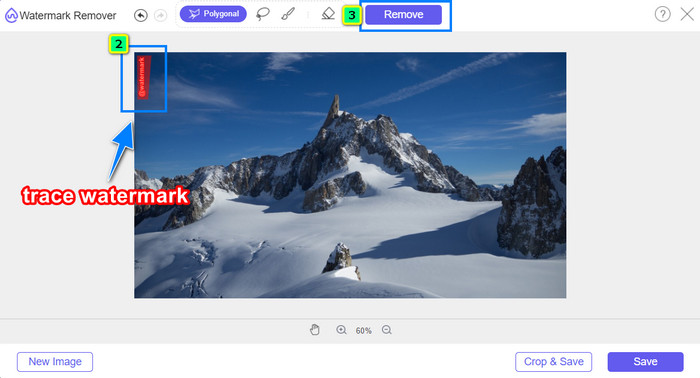
Pas 4. Quan estigueu satisfet amb el resultat i preparat per descarregar la imatge, feu clic a Desa botó per desar-lo directament a l'escriptori.
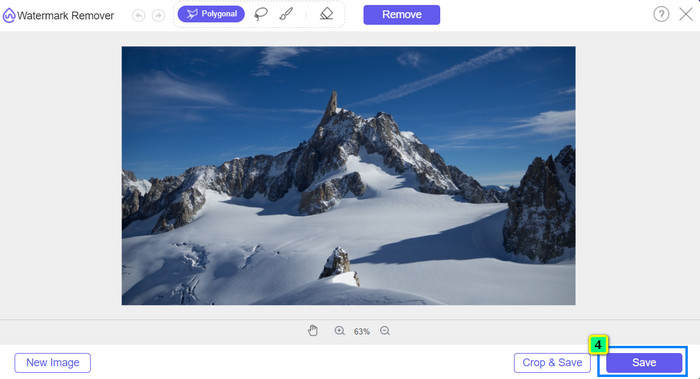
Per llegir més:
La darrera manera d'eliminar l'objecte de la foto [6 mètodes]
Com afinar la imatge a la foto amb 3 maneres [tutorial ràpid]
Part 3. Preguntes freqüents sobre com eliminar la marca d'aigua d'Adobe Stock del vídeo
Eliminar la marca d'aigua d'Adobe Stock del vídeo empitjora la qualitat?
De vegades, quan heu eliminat la marca d'aigua del vídeo, l'eina que feu servir empitjora la sortida del vídeo. Però, si utilitzeu el FVC Video Converter Ultimate, no experimentareu aquest problema. De fet, podeu ajustar la configuració de la qualitat del vídeo a una de molt més alta per augmentar-ne la qualitat.
On puc comprar crèdits d'Adobe Stock?
Obriu el lloc web oficial d'Adobe Stock i, a continuació, aneu a Preus. A Plans i preus, veureu diferents paquets de crèdit que podeu comprar. Com més crèdit, més car pot ser. Feu clic a quants voleu tenir, premeu Compra ara, afegiu la informació de pagament i, a continuació, feu clic a Fes una comanda segura.
Per què els plans d'Adobe Stock són molt cars?
Pot semblar molt car pel preu de cada producte disponible a Adobe Stock. A més del preu, l'augment és que el desenvolupador Adobe va construir una reputació. Esteu comprant el producte amb el nom del mateix.
Conclusió
Amb l'últim eliminador de filigrana d'aquest article, ara podeu acabar eliminant la marca d'aigua d'Adobe Stock del vídeo l'heu descarregat al seu lloc oficial. Però de quina manera creus que farà el truc? És retallar o eliminar la marca d'aigua? Bé, tots dos són funcionals i proporcionen excel·lents resultats. Però si la vostra dimensió s'està tallant o canviant la mida, és millor que utilitzeu Eliminador de filigrana de vídeo característiques de FVC Video Converter Ultimate. A més, FVC també ofereix l'eliminació de la filigrana de les imatges que tingueu amb l'ajuda d'una eina en línia accessible a qualsevol navegador web que tingueu a l'escriptori. Esperem que gaudiu llegint la informació que us portem. Si voleu saber-ne més, llegiu els altres articles a continuació.



 Video Converter Ultimate
Video Converter Ultimate Gravadora de pantalla
Gravadora de pantalla



